こちらではVivaldiをプライベートモードで開く為のショートカットの作成方法をご紹介します、プライベートモードとはChromeやEdgeのInPrivateモードやシークレットモードと同様の、履歴や一時的なファイルなどを残さないモードの事です、Chromeは「Google Chromeをシークレットモードで開くショートカット」で、Edgeは「Microsoft EdgeをInPrivateで開くショートカット」で、Firefoxは「Firefoxをプライベートモードで開くショートカットを作成」でそれぞれご紹介しています。
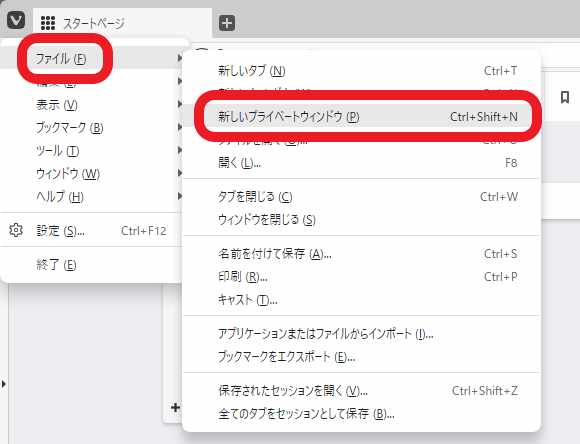
Vivaldiのプライベートモードを開くには通常はメニューのファイルから行います、左上のVマークか上部メニューからファイルを選択して「新しいプライベートウィンドウ」をクリックで開けます、もしくはVivaldiを開いている状態でキーボードの「ctrl + shift + Nキー」ですね、またはブックマークを右クリックして「プライベートウィンドウで開き」をクリックしても開けます。
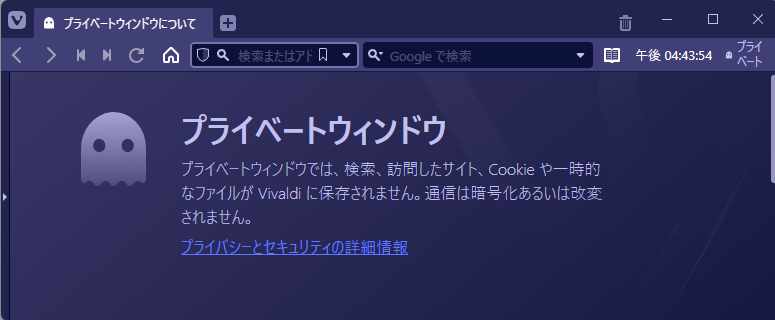
こちらがVivaldiのプライベートウィンドウです、上の画像にも表記されていますが検索、訪問したサイト、Cookieや一時的なファイルが保存されません、プライベートモードを終了すると上記は削除されますので、観覧したページの情報などもVivaldiに残らない訳ですね、「通信は暗号化あるいは改変されません。」とある通り匿名化されるわけではないのでご注意ください、単に履歴がお使いのPCのブラウザに残らないという事ですね、この辺りはChromeのシークレットモードやMicrosoft EdgeのInPrivateも全て同じですね、ではプライベートモードのVivaldiを開くショートカットを作成してみましょう。

まずは普通にVivaldiのショートカットをデスクトップに作成します、スタートメニューの「すべてのアプリ」からVivaldiをデスクトップにドラッグ&ドロップしてください、これでデスクトップにVivaldiのショートカットが作成されます。
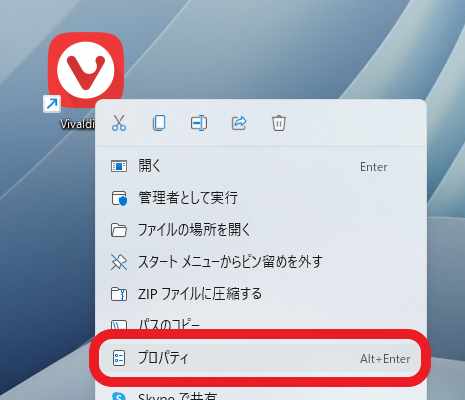
次は作成したショートカットを右クリックして表示されたメニューから「プロパティ」をクリックしてください。
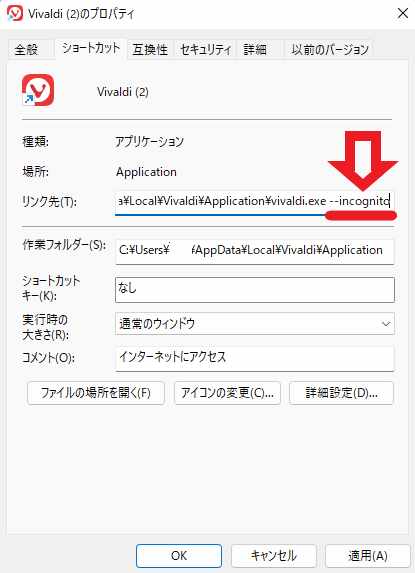
ショートカットのプロパティが開いたら「リンク先(T)」の編集を行います、リンク先の最後尾に「–incognito」を追加して下さい、この時に注意が必要なのはリンク先の最後尾と–incognitoの間には半角スペースを挟みます、「exe”(半角スペース)–incognito」という感じです、VivaldiとChromeはどちらも「–incognito」ですので全く同じ手順で作成できますね、あとは「適用」ボタンをクリックしてショートカットの完了です。
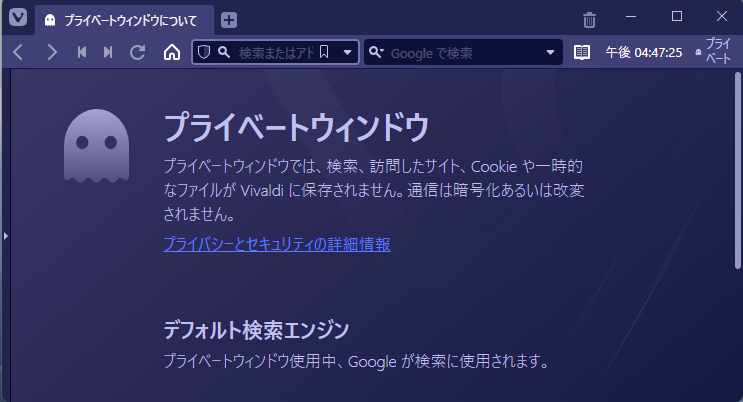
作成したショートカットを開くと最初からプライベートモードのVivaldiで開く事が出来ます。


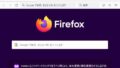

コメント